Zmena názvu počítača v systéme Windows 10
Niektorí používatelia sa stretávajú s takouto úlohou, ako je potreba meniť názov počítača na iný, viac žiaduci. To sa môže stať kvôli inštalácii operačného systému Windows inou osobou, ktorá nevedela, ako pomenovať stroj, a tiež z mnohých iných dôvodov.
obsah
Ako môžem zmeniť názov osobného počítača
Potom zvážte, ako môžete zmeniť požadované parametre počítača pomocou štandardných nástrojov operačného systému Windows 10.
Stojí za zmienku, že používateľ musí mať práva správcu na vykonanie premenovania.
Metóda 1: Konfigurácia nastavení systému Windows 10
Týmto spôsobom môžete meniť názov počítača podľa nižšie uvedených krokov.
- Stlačte kombináciu klávesov "Win + I" a prejdite do ponuky "Možnosti" .
- Prejdite do sekcie "Systém" .
- Ďalej v časti "O systéme . "
- Kliknite na položku Premenovať počítač .
- Zadajte požadovaný názov počítača s povolenými znakmi a kliknite na tlačidlo "Ďalej" .
- Reštartujte počítač, aby sa zmeny prejavili.
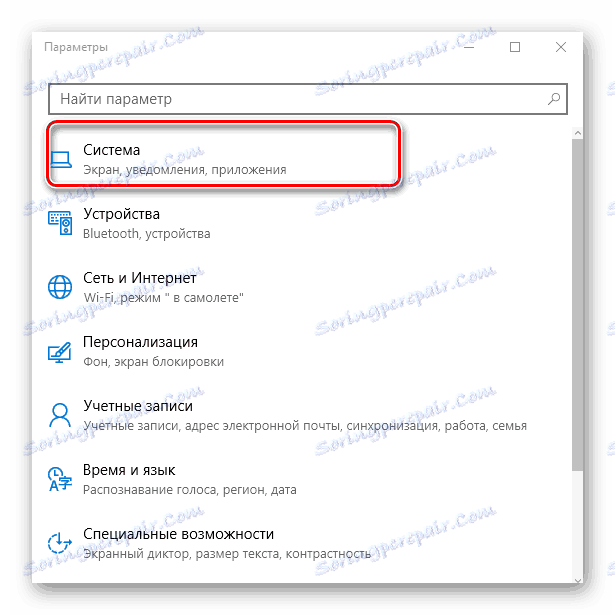
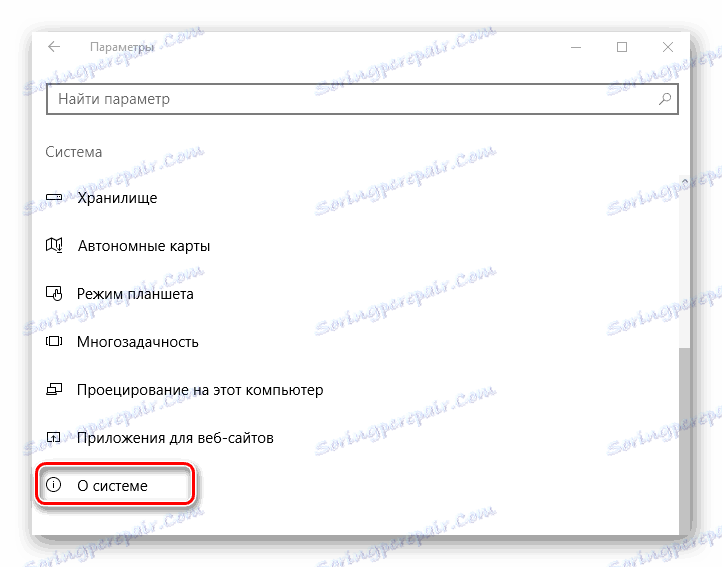
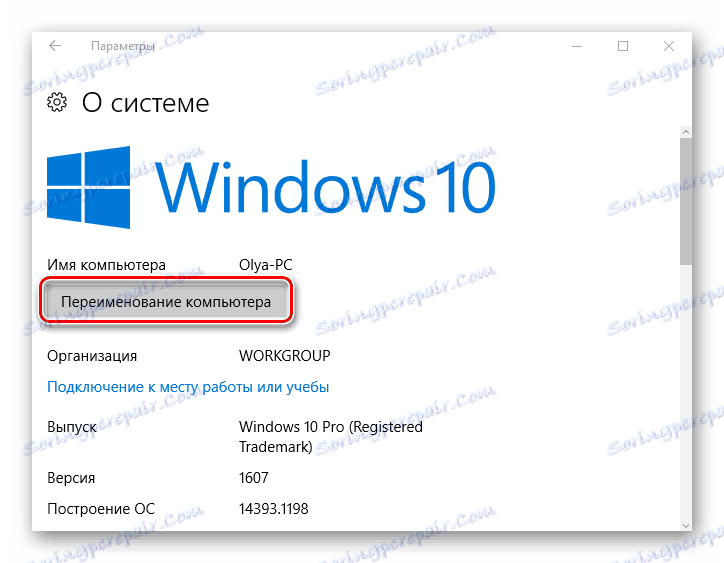

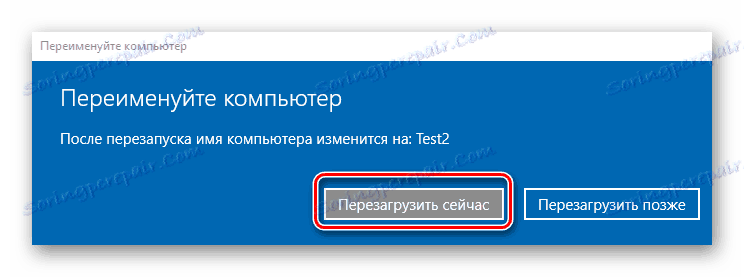
Metóda 2: Konfigurácia vlastností systému
Druhým spôsobom, ako zmeniť názov, je konfigurácia vlastností systému. Krok za krokom to vyzerá takto.
- Kliknite pravým tlačidlom myši na ponuku Štart a kliknite na položku Systém .
- Vľavo kliknite na položku Rozšírené nastavenia systému .
- V okne "Vlastnosti systému" prejdite na kartu "Názov počítača" .
- Potom kliknite na "Upraviť" .
- Zadajte názov počítača a kliknite na tlačidlo "OK" .
- Reštartujte počítač.
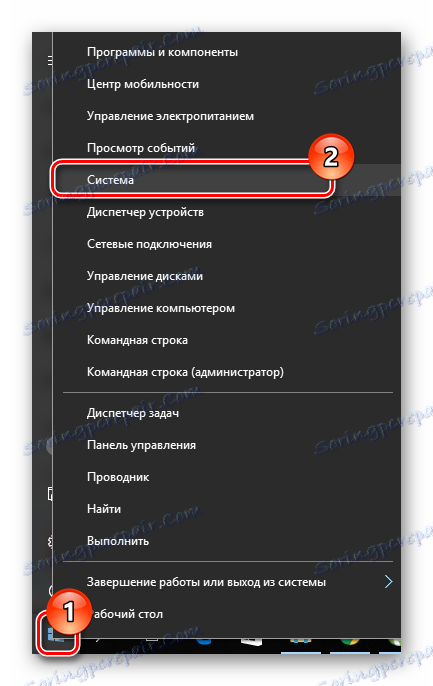
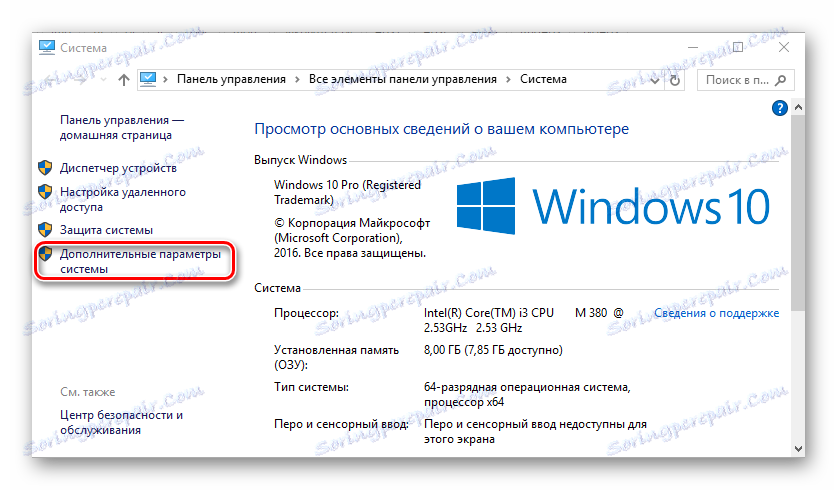
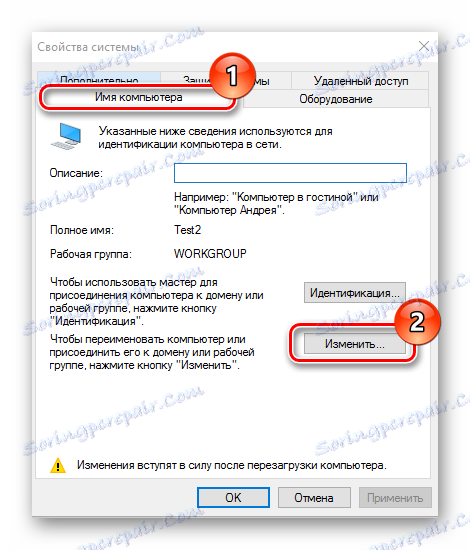
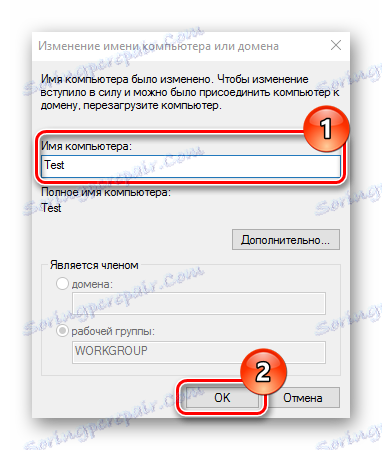
Metóda 3: Použitie príkazového riadka
Operáciu premenovania môžete vykonať aj prostredníctvom príkazového riadku.
- V mene správcu spustite príkazový riadok. Môžete to urobiť, ak kliknete pravým tlačidlom myši na položku "Štart" a vyberiete požadovaný oddiel zo zabudovaného zoznamu.
- Zadajte riadok
wmic computersystem where name="%computername%" call rename name="NewName",kde NewName je nové meno pre váš počítač.
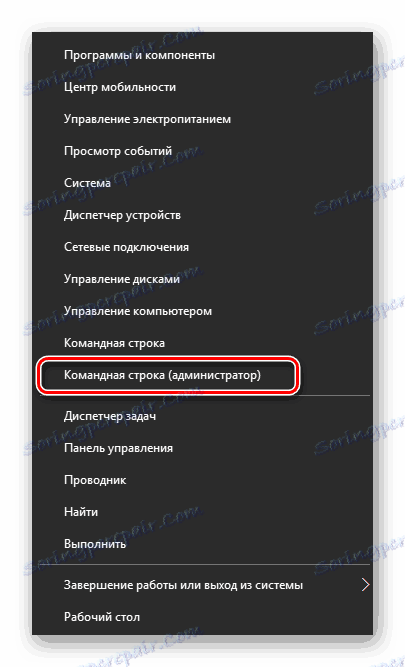
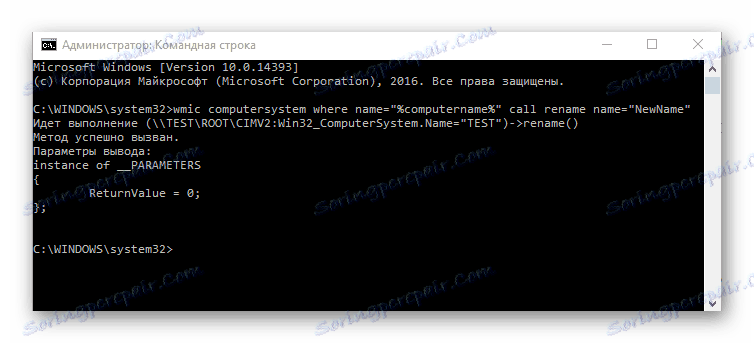
Je tiež potrebné spomenúť, že ak je váš počítač lokálna sieť, jeho názov by nemal byť duplikovaný, to znamená, že nemôže byť niekoľko počítačov s rovnakým názvom v tej istej podsieti.
Je zrejmé, že je pomerne jednoduché premenovať počítač. Táto akcia vám umožní prispôsobiť váš počítač a uľahčiť vašu prácu. Preto ak ste unavený dlhým alebo škaredým názvom počítača, tento parameter odvážne zmeniť.